Лесно и бързо ръководство за root достъп на Android

След като руутнете телефона си с Android, имате пълен достъп до системата и можете да стартирате много видове приложения, които изискват root достъп.
Когато става въпрос за редактиране на снимки, има много страхотни инструменти, като Snapseed за основни редакции на вашия телефон или по-стабилни опции като Lightroom или Photoshop. Някои доста страхотни инструменти обаче са налични и във вградените приложения за снимки на вашия iPhone или телефон с Android.
Може да искате да използвате по-стабилен редактор на снимки, за да премахнете фонови обекти, които съсипват иначе перфектната картина. Премахването на фонови обекти в снимки може да служи за различни цели, като подобряване на естетическата привлекателност, привличане на вниманието към основния обект, справяне с опасенията за поверителността и поддържане на професионализъм в продуктовата фотография. Благодарение на Magic Eraser на Google вече не е нужно да се притеснявате да използвате различни редактори на снимки.
Google продължи да внедрява нови и полезни инструменти и функции в приложението Google Photos за Android и iOS. Един пример е инструментът Magic Eraser и за първи път, откакто беше представен, можете да използвате Magic Eraser на практически всеки смартфон.
Какво е Magic Eraser?

Magic Eraser е базиран на AI инструмент за редактиране, който ви позволява да премахвате нежелани обекти от вашите снимки. За първи път беше пуснат през 2021 г. като изключителна функция за телефони Pixel, но вече е достъпен за всички потребители на Android чрез приложението Google Photos.
Това е един от най-полезните инструменти за редактиране на снимки, които някога сме използвали, което улеснява премахването на хора или обекти на заден план, които не искате да виждате. Освен това предизвика известна революция в други редактори на снимки, тъй като виждаме все повече и повече реализации на подобни функции, всички захранвани от AI.
Може би най-вълнуващият аспект на Magic Eraser не е това, на което е способен. Но вместо това Google отвори Magic Eraser за всички, интегрирайки го в Google Photos. Единствената „уловка“ е, че ако искате да използвате Magic Eraser на устройство с Android, което не е Pixel, или iPhone, ще трябва да сте абонирани за Google One .
Как да използвате Magic Eraser на Google на Android
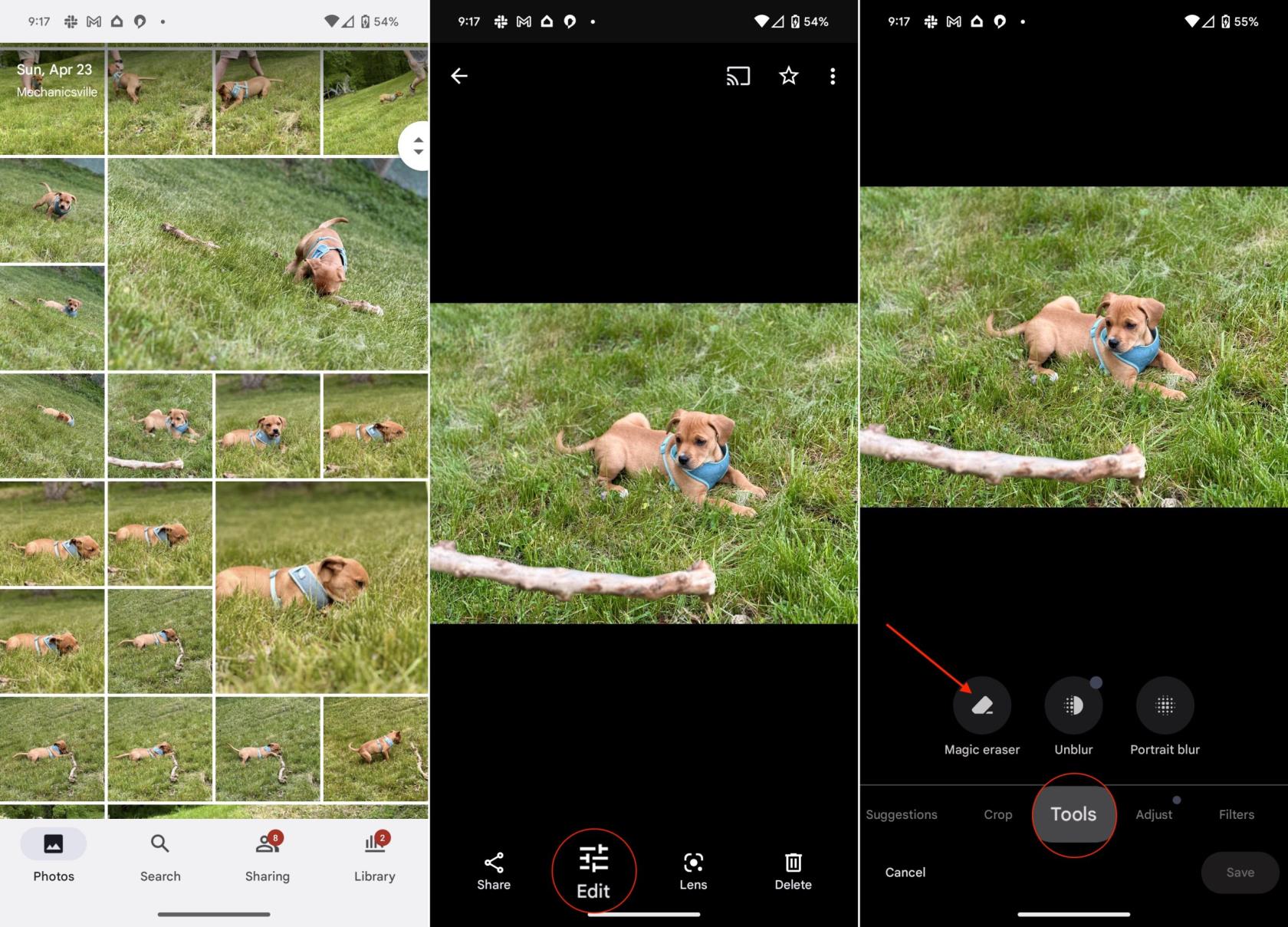
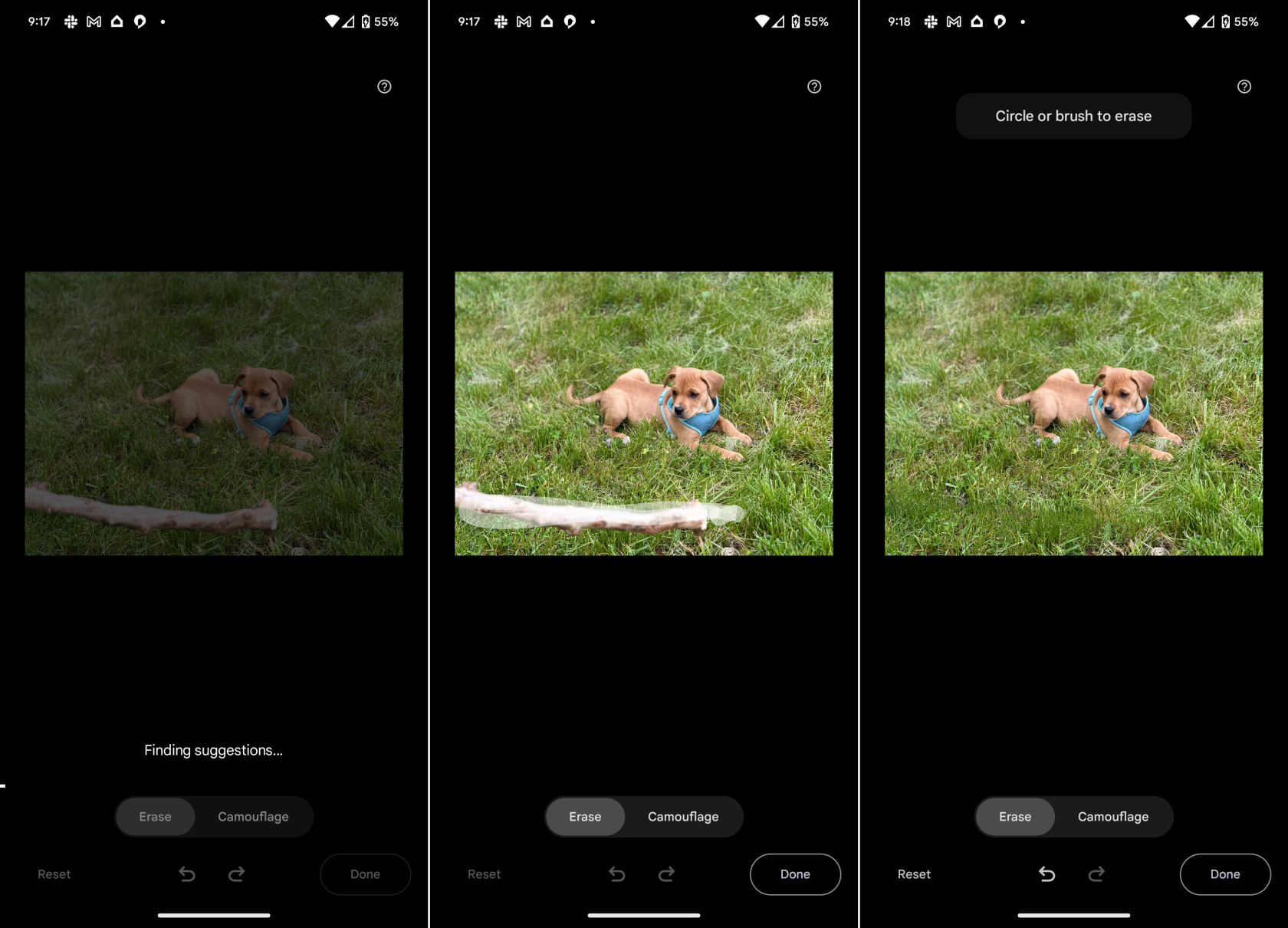
Как да използвате Magic Eraser на Google на iPhone
Като напомняне, ако искате да можете да използвате Magic Eraser на Google на iPhone, първо трябва да сте абонирани за Google One. Google One е услуга, базирана на абонамент, която предлага разширено облачно хранилище, допълнителни предимства и първокласна поддръжка в различни продукти на Google. Като се абонират за Google One, потребителите могат да получат допълнително място за съхранение за Google Drive, Gmail и Google Photos, което може да се споделя с членове на семейството.
Услугата също така предоставя достъп до експерти на Google за техническа поддръжка и ексклузивни функции и предимства, като отстъпки за покупки в Google Store, кредити в Google Play и други. Абонаментните планове се предлагат на различни нива, като предлагат различни капацитети за съхранение и опции за ценообразуване, за да отговарят на индивидуалните нужди. Ценообразуването започва от $1,99 на месец за 100GB допълнително хранилище и достига до колосалните 30TB място за съхранение за $150 на месец.
При условие, че вече сте се регистрирали за Google One, ето как можете да използвате Google Magic Eraser на iPhone :
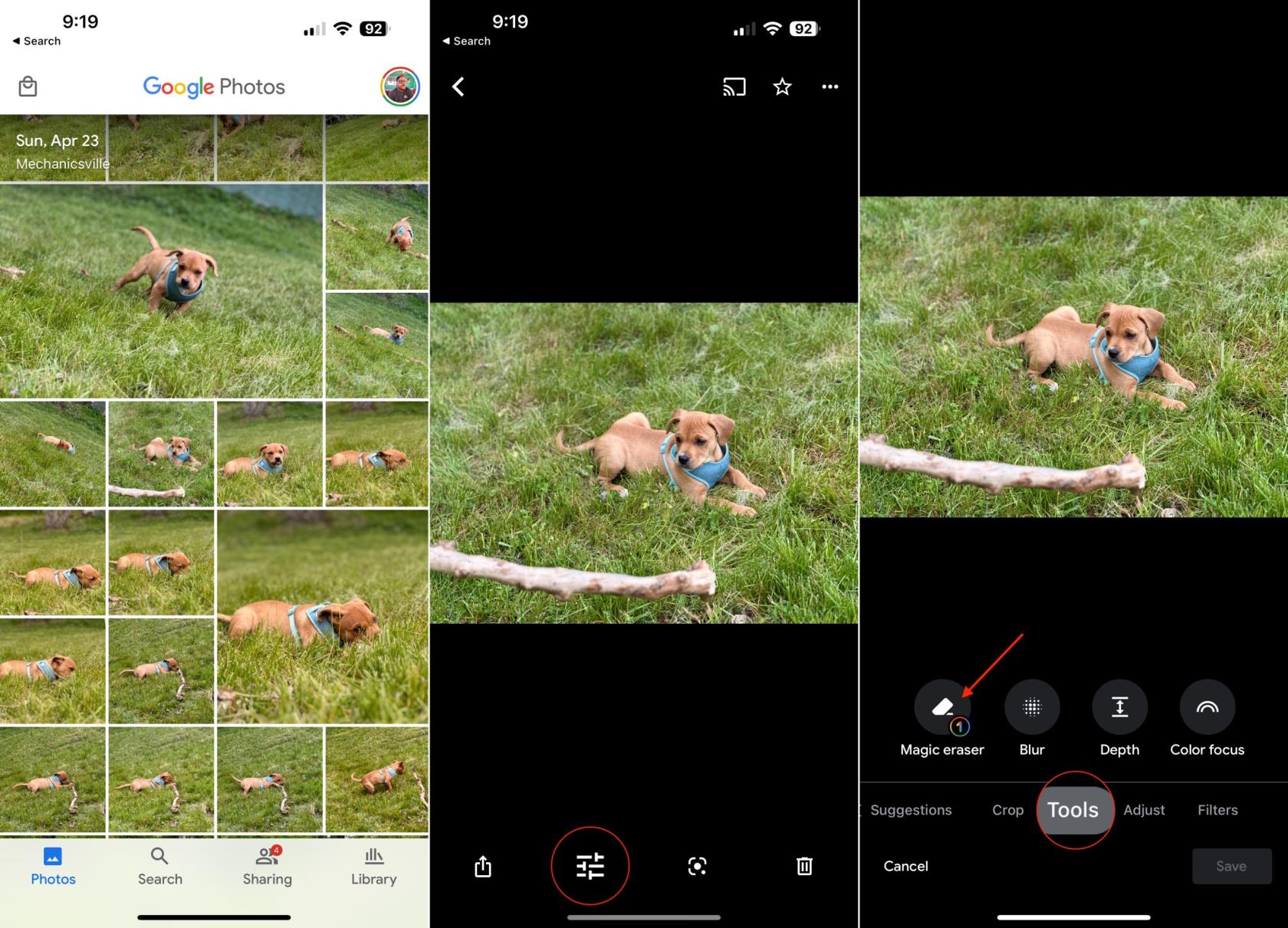
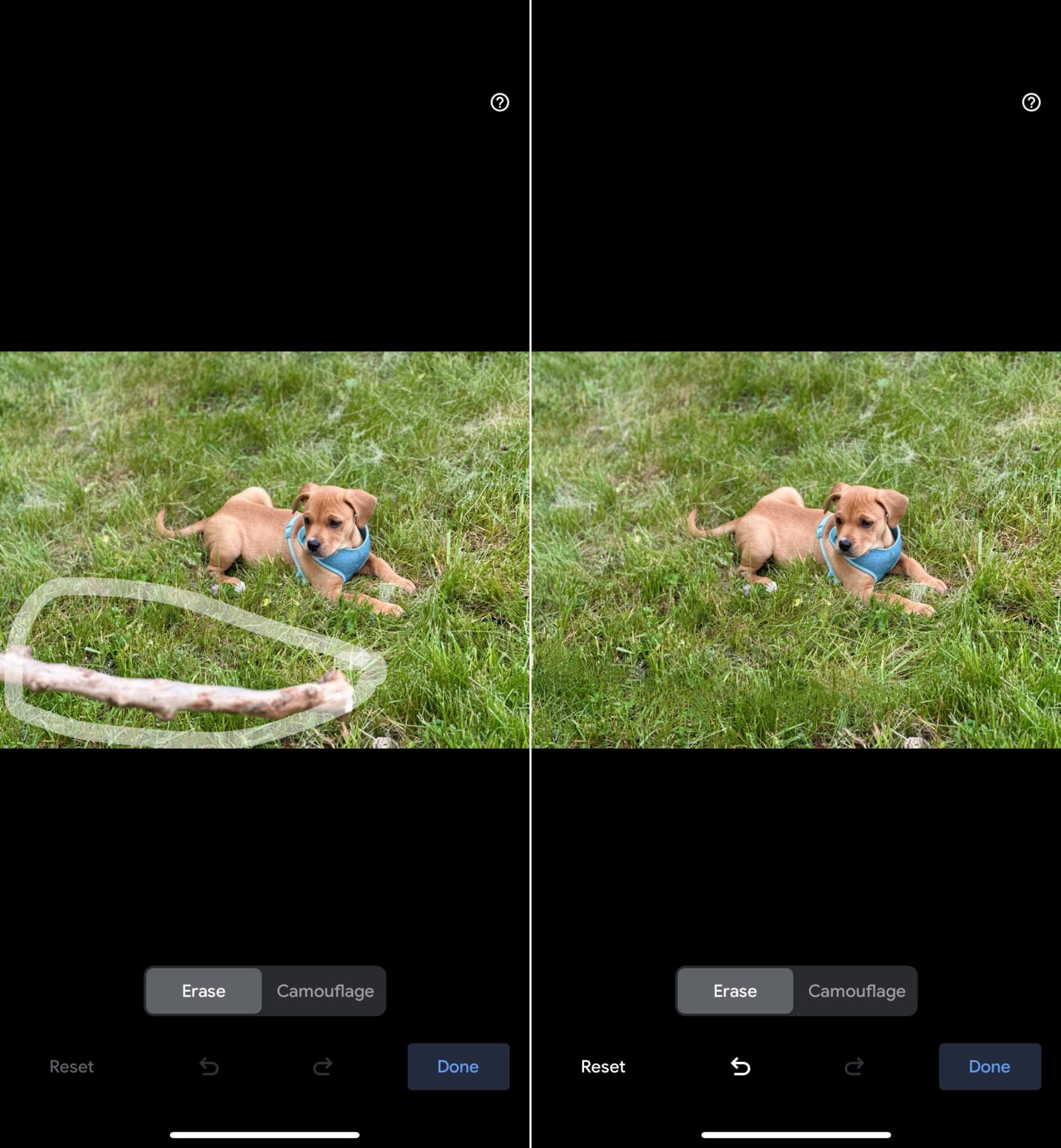
Съвети как да използвате Magic Eraser на Google
Magic Eraser е мощен инструмент, който може да премахва различни обекти от снимки, включително хора, електропроводи и дори графити. Това е чудесен начин да подобрите външния вид на вашите снимки и да премахнете нежеланото разсейване.
Ето няколко съвета за използване на Magic Erase r на Google :
Magic Eraser на Google е мощен инструмент, който може да се използва за подобряване на външния вид на вашите снимки. Това е чудесен начин за премахване на нежелани обекти от снимки и създаване на зашеметяващи изображения.
След като руутнете телефона си с Android, имате пълен достъп до системата и можете да стартирате много видове приложения, които изискват root достъп.
Бутоните на вашия телефон с Android не са само за регулиране на силата на звука или събуждане на екрана. С няколко прости настройки те могат да се превърнат в преки пътища за бързо заснемане на снимки, прескачане на песни, стартиране на приложения или дори активиране на функции за спешни случаи.
Ако сте забравили лаптопа си на работа и имате спешен доклад, който да изпратите на шефа си, какво трябва да направите? Да използвате смартфона си. Още по-сложно е да превърнете телефона си в компютър, за да вършите много задачи едновременно по-лесно.
Android 16 има джаджи за заключен екран, с които можете да променяте заключения екран по ваш избор, което го прави много по-полезен.
Режимът „Картина в картината“ на Android ще ви помогне да свиете видеото и да го гледате в режим „картина в картината“, гледайки видеото в друг интерфейс, за да можете да правите други неща.
Редактирането на видеоклипове на Android ще стане лесно благодарение на най-добрите приложения и софтуер за редактиране на видео, които изброяваме в тази статия. Уверете се, че ще имате красиви, вълшебни и стилни снимки, които да споделяте с приятели във Facebook или Instagram.
Android Debug Bridge (ADB) е мощен и универсален инструмент, който ви позволява да правите много неща, като например намиране на лог файлове, инсталиране и деинсталиране на приложения, прехвърляне на файлове, root и флаш персонализирани ROM-ове, както и създаване на резервни копия на устройства.
С приложения с автоматично щракване. Няма да се налага да правите много, когато играете игри, използвате приложения или задачи, налични на устройството.
Въпреки че няма магическо решение, малки промени в начина, по който зареждате, използвате и съхранявате устройството си, могат да окажат голямо влияние върху забавянето на износването на батерията.
Телефонът, който много хора обичат в момента, е OnePlus 13, защото освен превъзходен хардуер, той притежава и функция, която съществува от десетилетия: инфрачервеният сензор (IR Blaster).







